3 Informe de disponibilitat
Vista general
A Informes → Informe de temps d'activitat podeu veure la proporció de temps que cada trigger ha estat en estat de problema/d'acord. Es mostra el percentatge de temps per a cada estat.
Així, és fàcil determinar la situació de disponibilitat dels diferents elements del vostre sistema.
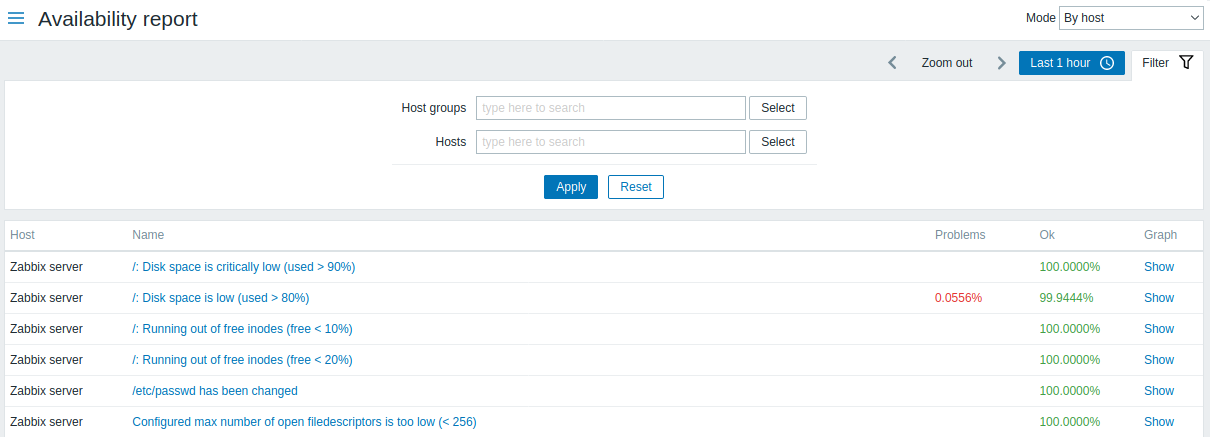
A la llista desplegable de l'extrem superior dret, podeu triar el mode de selecció: si voleu mostrar triggers per equips o per triggers pertanyents a un model.
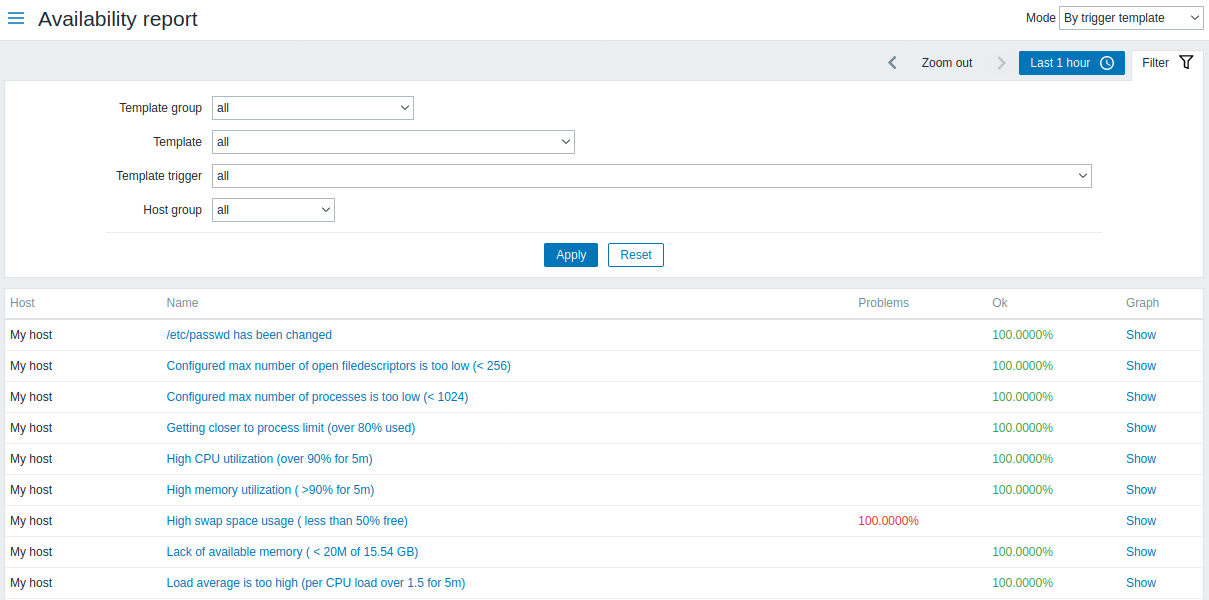
El nom del trigger és un enllaç als darrers esdeveniments d'aquest trigger.
Ús de filtres
El filtre pot ajudar a reduir el nombre d'equips i/o triggers que es mostren. Per obtindre un millor rendiment de la cerca, les dades es cerquen amb macros no resoltes.
El filtre es troba a la secció anomenada Informes de disponibilitat. Es pot obrir i replegar fent clic a la pestanya Filtre de la dreta.
Filtre per model de trigger
En el mode per plantilla de trigger, els resultats es poden filtrar segons un o més paràmetres que es llisten tot seguit.
| Paràmetre | Descripció |
|---|---|
| Grup de plantilles | Trieu tots els equips amb triggers de les plantilles que pertanyen a aquest grup. Es pot triar qualsevol grup d'equips amb almenys una plantilla. |
| Plantilla | Trieu equips amb triggers de la plantilla escollida i totes les plantilles heretades. Només es mostraran els triggers heretats de la plantilla triada. Si un model heretat té els seus propis triggers addicionals, aquests triggers no es mostraran. |
| Plantilla de trigger | Trieu els equips amb el trigger escollit. Altres triggers dels equips triats no es mostraran. |
| Grup d'equips | Trieu els equips que pertanyen al grup. |
Filtre per equip
En el mode per equip, els resultats es poden filtrar per equip o grup d'equips. L'especificació d'un grup d'equips pare selecciona implícitament tots els grups d'equips heretats.
Selector de període
El selector de període de temps permet triar períodes de temps sovint necessaris amb un clic del ratolí. El selector de períodes es pot obrir fent clic a la pestanya de període al costat del filtre.
Feu clic a Veure a la columna Gràfic per veure un gràfic de barres on la informació de disponibilitat es mostra com a barres, amb cada barra que representa una setmana passada de l'any en curs.
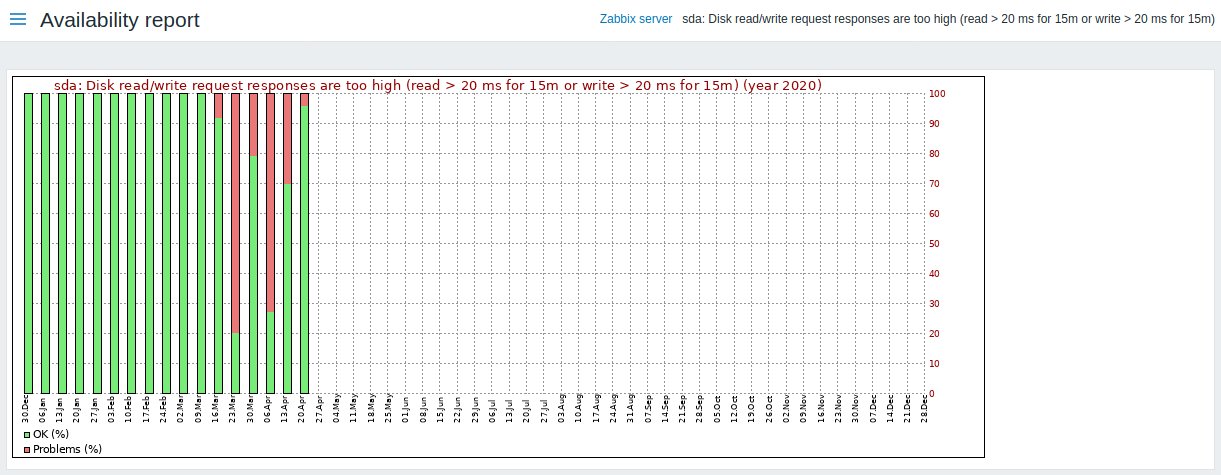
La part verda d'una barra representa el període OK i la part vermella el període d'estat del problema.

